نویسنده:
Robert Simon
تاریخ ایجاد:
24 ژوئن 2021
تاریخ به روزرسانی:
1 جولای 2024
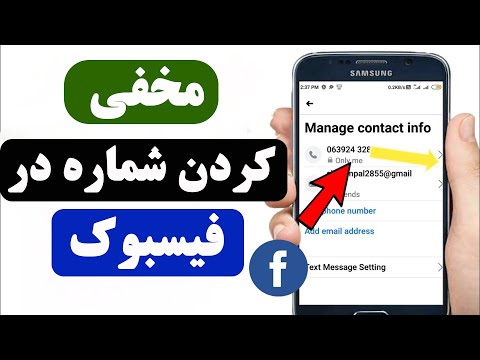
محتوا
این wikiHow به شما می آموزد که چگونه شماره تلفن خود را در فیس بوک پنهان کنید. این روند متفاوت از حذف شماره تلفن از وب سایت است.
گام برداشتن
روش 1 از 2: با برنامه Facebook
 برنامه Facebook را باز کنید. این را می توانید با یک "F" سفید در پس زمینه آبی تشخیص دهید. اگر قبلاً وارد سیستم شده باشید ، اکنون به اخبار خبری خود منتقل می شوید.
برنامه Facebook را باز کنید. این را می توانید با یک "F" سفید در پس زمینه آبی تشخیص دهید. اگر قبلاً وارد سیستم شده باشید ، اکنون به اخبار خبری خود منتقل می شوید. - هنوز وارد نشده اید؟ سپس آدرس پست الکترونیکی (یا شماره تلفن) و رمز ورود خود را وارد کرده و فشار دهید وارد شدن.
 Press را فشار دهید. این دکمه را می توانید در پایین سمت راست صفحه (iPhone) یا در سمت راست بالای صفحه (Android) مشاهده کنید.
Press را فشار دهید. این دکمه را می توانید در پایین سمت راست صفحه (iPhone) یا در سمت راست بالای صفحه (Android) مشاهده کنید.  نام خود را فشار دهید این را می توانید در بالای منو پیدا کنید. اکنون به صفحه پروفایل خود منتقل خواهید شد.
نام خود را فشار دهید این را می توانید در بالای منو پیدا کنید. اکنون به صفحه پروفایل خود منتقل خواهید شد.  پایین بروید و اطلاعات را فشار دهید. این دکمه را می توانید در زیر اطلاعات موجود در عکس پروفایل خود پیدا کنید.
پایین بروید و اطلاعات را فشار دهید. این دکمه را می توانید در زیر اطلاعات موجود در عکس پروفایل خود پیدا کنید.  اطلاعات تماس را فشار دهید. این دکمه را می توانید در زیر لیست اطلاعات نمایه در بالای صفحه پیدا کنید. عنوان "تلفن همراه" را باید در اینجا پیدا کنید.
اطلاعات تماس را فشار دهید. این دکمه را می توانید در زیر لیست اطلاعات نمایه در بالای صفحه پیدا کنید. عنوان "تلفن همراه" را باید در اینجا پیدا کنید.  به پایین بروید و ویرایش را در کنار عنوان "اطلاعات تماس" فشار دهید. شما باید این دکمه را در بالای اطلاعات اصلی خود پیدا کنید.
به پایین بروید و ویرایش را در کنار عنوان "اطلاعات تماس" فشار دهید. شما باید این دکمه را در بالای اطلاعات اصلی خود پیدا کنید.  روی کادر سمت راست شماره تلفن خود ضربه بزنید. شماره تلفن شما اکنون باید در بالای صفحه تحت عنوان "تلفن های همراه" باشد.
روی کادر سمت راست شماره تلفن خود ضربه بزنید. شماره تلفن شما اکنون باید در بالای صفحه تحت عنوان "تلفن های همراه" باشد.  فقط من را فشار دهید این گزینه را می توانید تقریباً در پایین منوی بازشو پیدا کنید. توسط شماره تلفن خود فقط من هیچ کس دیگر آن را در نمایه شما نمی بیند. همچنان می توانید از Facebook Messenger استفاده کنید.
فقط من را فشار دهید این گزینه را می توانید تقریباً در پایین منوی بازشو پیدا کنید. توسط شماره تلفن خود فقط من هیچ کس دیگر آن را در نمایه شما نمی بیند. همچنان می توانید از Facebook Messenger استفاده کنید. - شما ممکن است اول باشید گزینه های بیشتر ... باید فشار دهید تا فقط من بر روی صفحه نمایش.
روش 2 از 2: با وب سایت فیس بوک
 باز کن وب سایت فیس بوک. اگر قبلاً وارد سیستم شده باشید ، اکنون به اخبار خبری خود منتقل می شوید.
باز کن وب سایت فیس بوک. اگر قبلاً وارد سیستم شده باشید ، اکنون به اخبار خبری خود منتقل می شوید. - هنوز وارد نشده اید؟ آدرس ایمیل (یا شماره تلفن) و رمز ورود خود را در سمت راست بالای صفحه وارد کرده و کلیک کنید وارد شدن.
 روی نام خود کلیک کنید این را در بالا سمت راست صفحه پیدا خواهید کرد.
روی نام خود کلیک کنید این را در بالا سمت راست صفحه پیدا خواهید کرد. 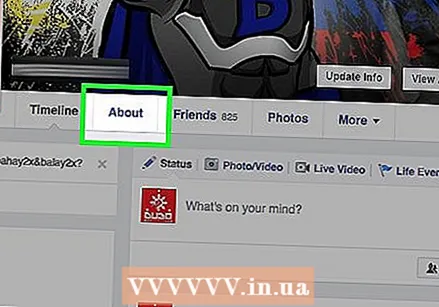 روی اطلاعات کلیک کنید. این دکمه را می توانید در پایین سمت راست عکس نمایه خود پیدا کنید.
روی اطلاعات کلیک کنید. این دکمه را می توانید در پایین سمت راست عکس نمایه خود پیدا کنید. 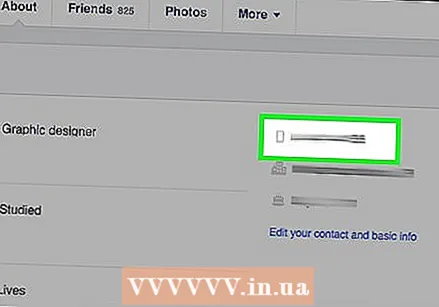 نشانگر خود را روی شماره تلفن خود نگه دارید. این باید در سمت راست بالای صفحه "اطلاعات" نشان داده شود.
نشانگر خود را روی شماره تلفن خود نگه دارید. این باید در سمت راست بالای صفحه "اطلاعات" نشان داده شود.  روی ویرایش مخاطب و اطلاعات عمومی خود کلیک کنید. این گزینه هنگامی ظاهر می شود که مکان نما را روی شماره تلفن خود حرکت دهید.
روی ویرایش مخاطب و اطلاعات عمومی خود کلیک کنید. این گزینه هنگامی ظاهر می شود که مکان نما را روی شماره تلفن خود حرکت دهید.  روی ویرایش در سمت راست شماره تلفن خود کلیک کنید. ویرایش دکمه فقط وقتی نشانگر خود را روی "شماره تلفن های همراه" حرکت می دهید ، ظاهر می شود.
روی ویرایش در سمت راست شماره تلفن خود کلیک کنید. ویرایش دکمه فقط وقتی نشانگر خود را روی "شماره تلفن های همراه" حرکت می دهید ، ظاهر می شود.  روی قفل کلیک کنید. این دکمه را می توانید مستقیماً در زیر شماره تلفن خود پیدا کنید.
روی قفل کلیک کنید. این دکمه را می توانید مستقیماً در زیر شماره تلفن خود پیدا کنید. 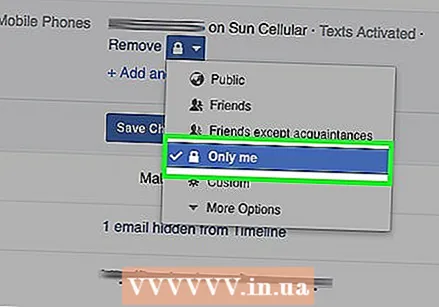 فقط من را کلیک کنید. این گزینه را می توانید تقریباً در پایین منوی بازشو پیدا کنید. توسط شماره تلفن خود فقط من هیچ کس دیگر آن را در نمایه شما نمی بیند. همچنان می توانید از Facebook Messenger استفاده کنید.
فقط من را کلیک کنید. این گزینه را می توانید تقریباً در پایین منوی بازشو پیدا کنید. توسط شماره تلفن خود فقط من هیچ کس دیگر آن را در نمایه شما نمی بیند. همچنان می توانید از Facebook Messenger استفاده کنید. - شما ممکن است اول باشید options گزینه های بیشتر باید فشار دهید تا فقط من بر روی صفحه نمایش.
نکات
- مرتباً بررسی کنید که آیا تنظیمات شما هنوز به درستی تنظیم نشده اند.
هشدارها
- به روزرسانی ها از فیس بوک باعث می شود تنظیمات شما به طور خودکار تغییر کند.



